VertrigoServ - создаём базу данных и пользователя к ней
Дата публикации материала 10.02.2013
Сегодня как я и обещал в предыдущей статье мы продолжим знакомится с VertrigoServ, локальным сервером, который мы установили на ваш компьютер. После установки сервера на вашем рабочем столе должен появится значок в виде оранжевой звёздочки - запускалка локального сервера Vertrigo. Двойной щелчок по звёздочке вызовет появление окна в котором надо нажать на кнопку с надписью "Hide this window and slarl server" - "скрыть это окно и запустить сервер", что и произойдёт после нажатия этой кнопки.
В трее появилась иконка, щелчок по которой открывает контекстное меню работы с сервером. Кнопка Server вызывает меню запуска, остановки и рестарта сервера. Кнопка Tools даёт нам доступ к phpmyadmin и sqlite менеджеру. С менеджером sqlite мне не приходилось работать а вот phpmyadmin это основной инструмент для работы с базами данных.
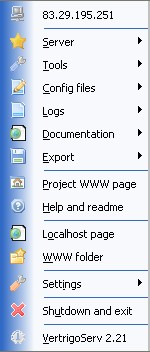
Нажатием на иконку phpmyadmin мы открываем в браузере страницу входа в MySQL. Логин для входа - root, пароль - vertrigo. Логин и пароль ввели, авторизуемся и открывается стартовая страница phpmyadmin, здесь в левой колонке мы можем увидеть уже созданные базы и открыть любую из созданных баз, а в правой части мы можем создать новую базу. Под надписью Новая база данных в текстовую форму вносим название базы, английские буквы и цифры и нажимаем "создать". Новая база создана. Теперь нам надо создать нового пользователя к нашей базе данных. Переходим на главную страницу (иконка домика) и в верхнем меню выбираем "привилегии", на открывшейся странице нажимаем "Добавить нового пользователя", откроется новая страница с настройками пользователя. Указываем имя пользователя, в строке "Хост:" выбираем локальный и заполняем два поля - пароль и подтверждение пароля. Немного ниже закладка "Глобальные привилегии", выбираем "Отметить все" и нажимаем "Ок". Ну вот базы данных и пользователей к ним мы научились создавать, для чего это нужно вы поймёте когда мы будем устанавливать движок сайта.
И о директории WWW, нажимаем иконку "WWW folder" в контекстном меню управления сервером и нам откроется директория где будут лежать наши сайты.
Мне очень нравятся устройста работающие на операционной системе АНДРОИД, это и планшеты и смартфоны и другие. Наверное моя любовь к этим устройствам обоснована доступностью ПО к ним, приложения для Андроид находятся в свободном доступе в Интернете. И что важно, приложения и игры есть на любой вкус. |